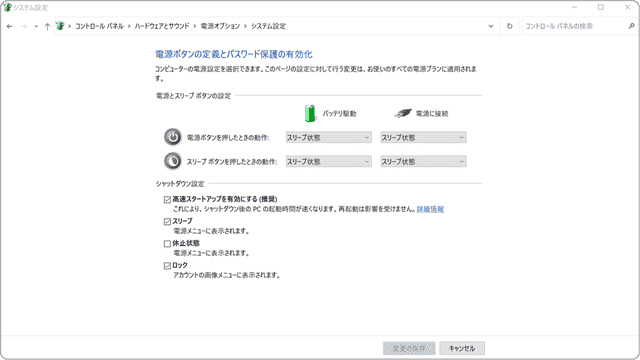高速スタートアップ の 項目がない(有効にできない) 問題の解決方法はこちら
ワンポイント
コントロールパネルの電源オプションで「高速スタートアップ」及び「休止状態」が選択できない場合は、ハイバネーションが無効になっているか、ハードウェアが対応していないかのいずれかです。ハイバネーションを有効にするには、powercfgコマンドを使います。
![]() 公開日:
2022/01/25 /
公開日:
2022/01/25 /
![]() 最終更新日:
2022/01/25 /
最終更新日:
2022/01/25 /
![]() 著者:まきばひつじ /
著者:まきばひつじ /
![]() この記事をシェアする
この記事をシェアする
(A)高速スタートアップを表示するために休止状態を有効にする(Windows10・Windows11共通)
[高速スタートアップを有効にする(推奨)]のチェック項目項目を表示させるために、Windows PowerShellで powercfg コマンドを使って休止状態を有効にします。(画面はWindows11ですが、Windows10でも手順は同じです)
1[スタート![]() ]ボタンを右クリックします。
]ボタンを右クリックします。
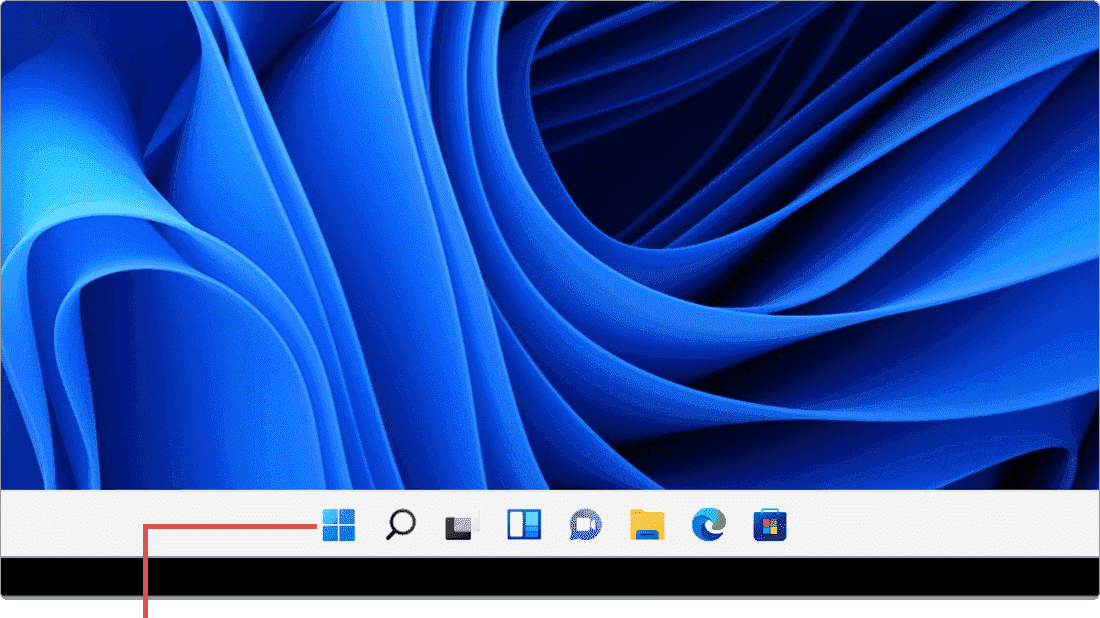
[スタート]ボタンを右クリックします。
2[Windows ターミナル(管理者)]*を選択します。
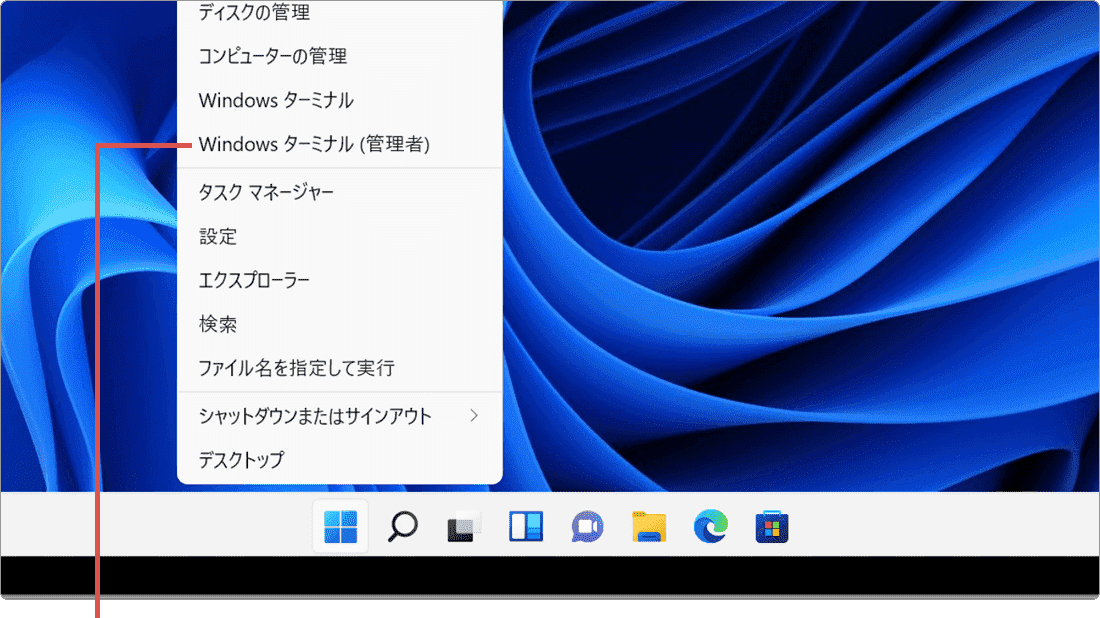
[Windows ターミナル(管理者)]を選択します。
3「ユーザーアカウント制御」の画面が表示されたら、[はい]ボタンをクリックします。
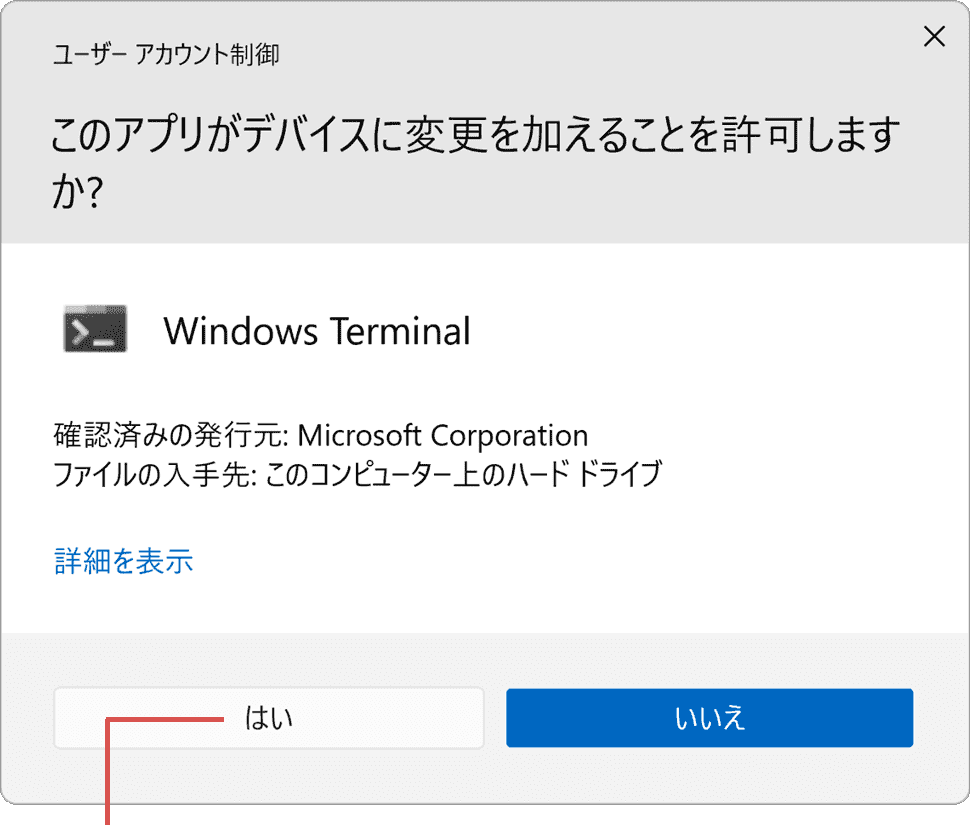
[はい]ボタンをクリックします。
4 Windows PowerShellが起動したら、powercfg /h on と入力します。
powercfg /h on
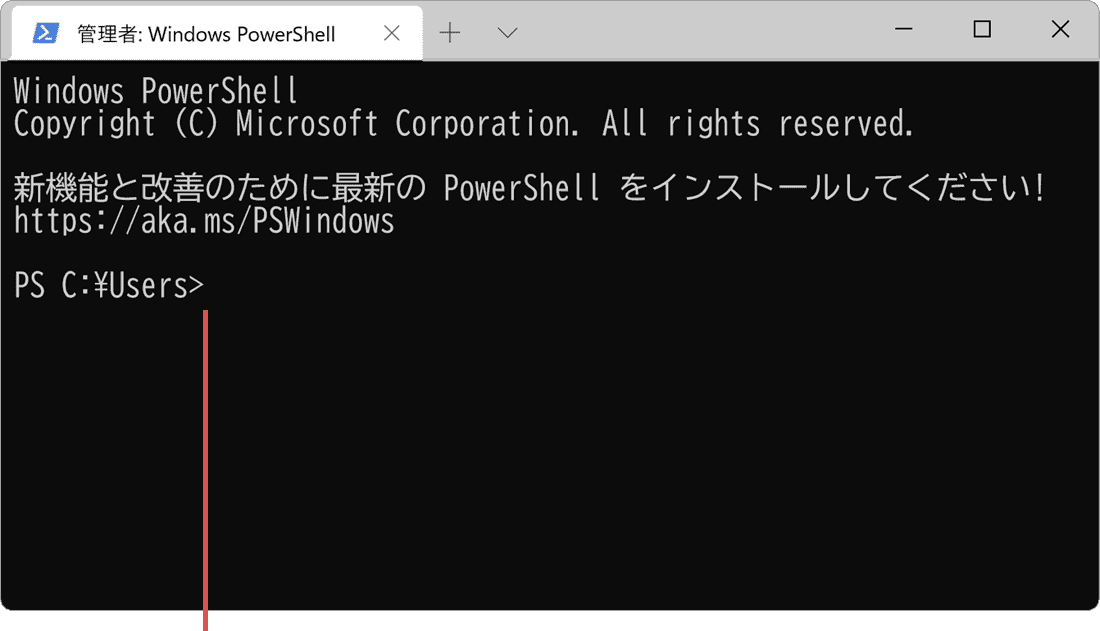
コマンドを入力します。
5 コマンドを入力したら、キーボードの Enter キーを押します。
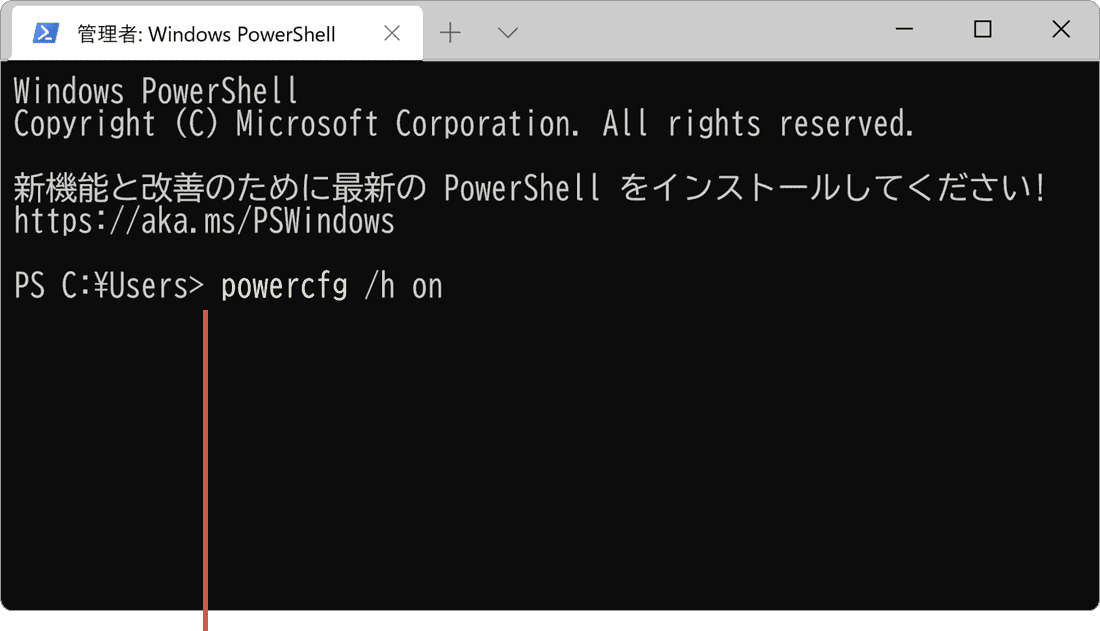
[Enter]キーを押します。
困ったときは
ハイバネーションのファイルが削除されたためです。手順に沿って、休止状態を有効にしてください。(ハイバーネーションのファイルが再構築されます)
利用しているデバイスのBIOSやドライバーを最新の状態に更新してください。ドライバーの更新は、Windows Update ![]() を実行するか、PCメーカーで配信されているドライバーを適用してください。
を実行するか、PCメーカーで配信されているドライバーを適用してください。
ドクター・ホームネット![]()
![]() の訪問サポート(有償)をご利用ください。
の訪問サポート(有償)をご利用ください。